In den verschiedenen Vergabestellen gibt es komplett unterschiedliche Prozesse, um die Frage eines Bieters zu beantworten.
So gibt es Vergabestellen bei denen die zuständigen Personen die Frage direkt beantworten und versenden dürfen, in anderen Vergabestellen gibt es einen einstufigen oder zweistufigen Freigabeprozesses zur Prüfung einer Antwort vor dem Versand.
Alle diese unterschiedlichen Prozesse können von der Vergabeplattform beim Beantworten einer Frage über die Register und das Rechte- und Rollenkonzept abgebildet werden.
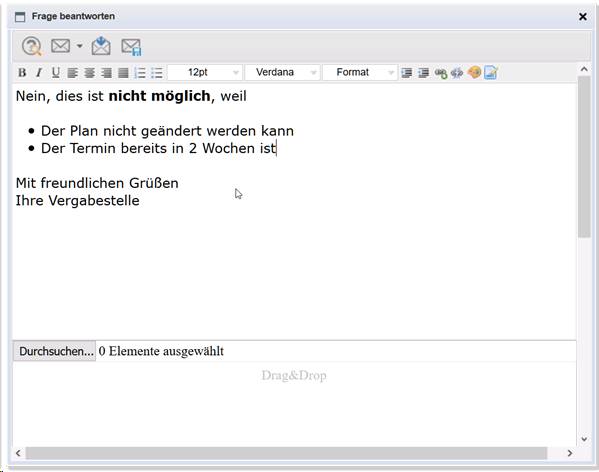
Um eine Frage zu beantworten, gehen Sie bitte wie folgt vor:
1.Wählen Sie zu beantwortende Frage aus der Liste auf dem Register neutralisierte Fragen aus. Sollten dort mehrere Fragen vorhanden sein können Sie die gewünschte Frage über die Filterfunktionen in der Kopfzeile der Tabelle schneller auffinden.
2.Wählen Sie die Funktion mit der rechten Maustaste.
3.Es öffnet sich ein Fenster, in welches Sie die Antwort erfassen können. Der Antworttext kann mit den üblichen Symbolen innerhalb des Fensters noch formatiert werden. (fett, kursiv, Nummerierung, Aufzählung)
4.Wenn Sie an dieser Stelle zunächst nochmals die neutralisierte Frage sehen wollen, klicken Sie auf das entsprechende Register.
5.Möchten Sie eine Anlage zu Ihrer Antwort anfügen, so können Sie diese als PDF mit Klick auf das Register suchen und anhängen.
Wurde die Antwort erfasst, gibt es nun mehrere Optionen um weiter zu arbeiten. Dies ist abhängig von dem in Ihrer Vergabestelle festgelegten Prozess und dem bei ihnen aktivierten Rechte- und Rollenkonzept. Diese Dokumentation beschreibt die verschiedenen Möglichkeiten.
Direktversand
Sind Sie als Benutzer dazu autorisiert die Antwort direkt zu versenden, so wählen Sie die Schaltfläche versenden aus. und klicken danach an, ob sie die Antwort an alle Firmen oder nur an einen Bieter (Sender) versenden möchten.
Bei der Option Versand an einen Bieter (Einzelversand) muss der Bieter welche die Frage gestellt, oder den sie beim Erfassen einer konventionellen Frage gewählt haben, eine gültige E-Mail-Adresse haben. Ist dies nicht der Fall, oder haben Sie eine konventionelle Frage für einen unbekannten Bieter erfasst, so ist kein Einzelversand möglich und das Symbol  nicht aktiv.
nicht aktiv.
Antwort als Entwurf speichern
Muss die von Ihnen erstellte Antwort von mehreren Personen oder Vorgesetzten geprüft und freigegeben werden, so speichern Sie die Antwort zunächst über die Schaltfläche Speichern ab. Die Antwort wird dann direkt auf das Register Entwurf verschoben, und kann dort von einer hierfür autorisierten Person angezeigt, nochmals bearbeitet oder weiter in den Ausgang verschoben werden. Auf dem Register Ausgang erfolgt dann der eigentliche Versand.
Antwort in Ausgang verschieben
Muss die von Ihnen erstellte Antwort von nur einer Person oder Vorgesetzten geprüft und freigegeben werden, so kann diese über die Rechte Maustaste in den Ausgang verschoben werden. Die Antwort kann dort von einem hierfür autorisierten Personen angezeigt, nochmals bearbeitet oder verschickt werden.